WordPress alt yapılı bir web siteniz var ise bazen bu tarz wordpress beyaz sayfa problemi ile karşılaşabilirsiniz, fakat endişe etmenize gerek yoktur. WordPress’te beyaz ekran sorunu olarak nitelendirilen hatanın çözümü birkaç adım ile oldukça basittir. Sizlere Wp Mağaza Destek blogu olarak bu yazımızda WordPress beyaz sayfa problemi çözümünü göstereceğiz, adım adım en kolay şekilde sizlere anlatıyoruz.
Bazen WordPress admin panelde beyaz sayfa görebilirsiniz, bazen de web sitenizin herhangi bir sayfasında bu hata ile karşılaşabilirsiniz, beyaz sayfa sorunu her sayfada olmayada bilir, fakat bu sorun çözülmediğine ilerleyen zamanlarda oldukça ciddi problemlere yol açmaktadır.
İçerikler
WordPress Beyaz Sayfa Hatası Nedeni Nedir?
Genellikle wordpress beyaz sayfa hatasının nedeni hosting kaynaklıdır. Fakat hosting değiştirmeden de bu sorunu çözebilirsiniz, hosting sağlayıcıları varsayılan olarak bazı PHP özelliklerini kısıtlamaktadır, bu limitler artırıldığında sorun ortadan kalkıyor.
WordPress Beyaz Sayfa Problemi Nasıl Çözülür?
Önemle belirtmek isteriz ki; Aşağıda yer alan işlemleri yapmadan önce mutlaka web sitenizin yedeğini almanız gerekmektedir, en ufak kod hatası web sitenize zarar verebilir. Yedek alma ile ilgili herhangi bir bilginiz yoksa hosting sağlayıcınıza destek bildirimi açabilir ve web sitenizin şu an ki halinini yedeğinin alınmasını rica edebilirsiniz, çoğu hosting firması yardımcı olmaktadır.
1. PHP Bellek Sınırı Artırma Yöntemi
Genellikle bu hata, bir komut dosyasının belleği tüketmesi ve ortasından çıkması nedeniyle oluşur. Bunu düzeltmek için WordPress’in kullanabileceği PHP bellek limitini artırmanız gerekir. PHP bellek limiti artırıldığında WordPress yazılımı daha rahat çalışacağı için sorunu çözmeye yönelik ilk adımımız bu.
cPanel / Plesk Panel’e giriş yapın, public_html klasörünün içerisindeki “wp-config.php” dosyasının en alt satırına aşağıdaki kodu ekleyin ve kaydedin.
define( ‘WP_MEMORY_LIMIT’, ‘256M’ );
2. Tüm Eklentileri Devre Dışı Bırakma Yöntemi
WordPress bellek sınırınızı mevcutta aktif olan eklentileriniz harcayabilir, aktif olan eklentileri pasifleştirdiğinizde bellek daha da rahat olacaktır. Eklentiler sayfasından tüm eklentileri seçerek eklentileri devre dışı bırakabilirsiniz.

Ancak, WordPress yönetici alanına erişiminiz yoksa, FTP aracılığıyla tüm eklentileri devre dışı bırakmanız gerekebilir.
3. Aktif Temayı Değiştirme Yöntemi
Şu an aktif olan temanız bu hataya sebep olabilir, temanızı değiştirerek hatayı çözmeye çalışabilirsiniz.
- cPanel’e giriş yaptıktan sonra dosya yöneticisine tıklayın.
- public_html > wp-content > themes yolunu izleyin.
- Aktif olan temanızın klasörüne sağ tıklayın ve “Sil” butonuna tıklayın.
- Mevcut olan temanız silinecektir.
WordPress sitenize gelin, anasayfada iki kere sayfayı yenileyin. Sorun hala çözülmemişse bir wordpress uzmanından yardım almanızı tavsiye ederiz.
Wp Mağaza olarak profesyonel wordpress temaları satışı gerçekleştiriyoruz ve wordpress desteği sağlıyoruz. Bizimle iletişime geçebilirsiniz.
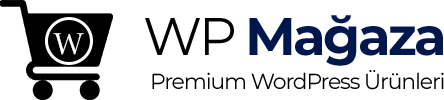
WordPress hakkında bilmediğim aklıma takılan sorular vardı sayeniz çok şey öğrendim çok teşekkür ederim size
Aynı sorunu bende yaşıyordum hocam teşekkür ederim. Sayenizde sorunum çözüldü
2. yöntemi denedim ve wordpress beyaz sayfa problemini çözdüm, çok teşekkürler hocam
Hosting seçimi gerçekten çok önemli, ucuz hostinglerle bir yere kadar artık, kaliteli bir hosting ile bu sorunların hiçbirini yaşamazsınız.
Ya kaç gündür şu sorunu çözemiyordum basitçe anlatmak bu kadar zor mu,adamlar ne güzel anlatmış çok sağolun hallettim ??